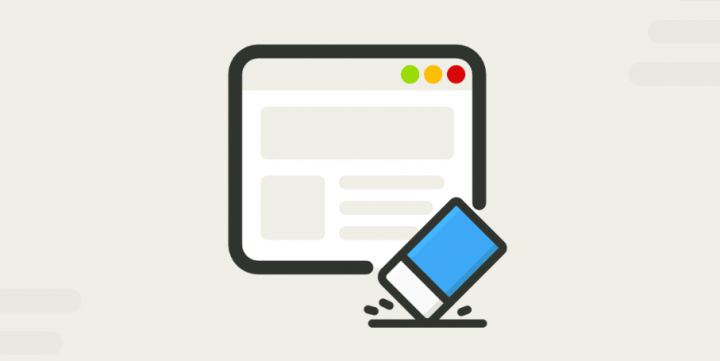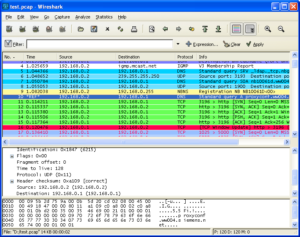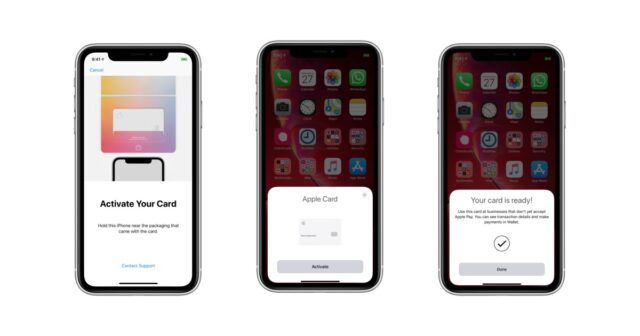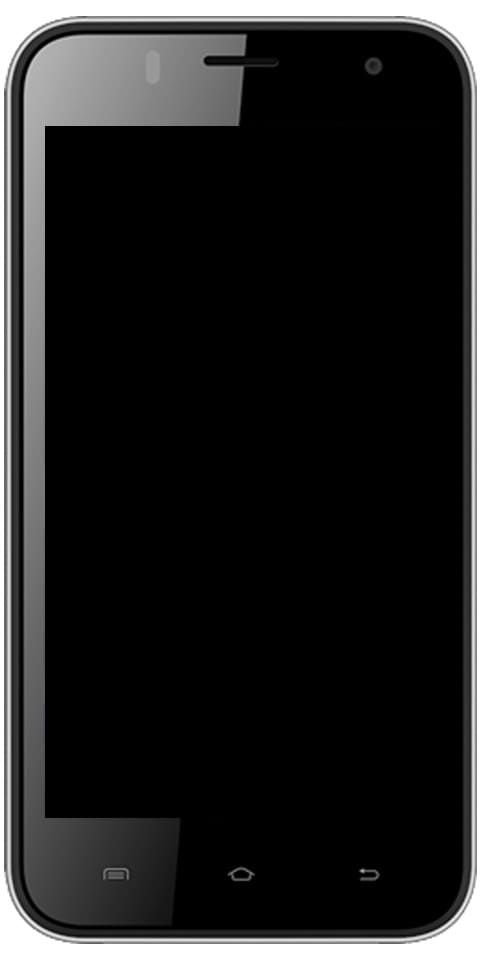כיצד להפעיל את סייר הקבצים כמנהל ב- Windows 10
יישומים יכולים לפעול גם עם הרשאות משתמש רגילות, או שהם יכולים לרוץ גם עם זכויות מנהל. כאשר אפליקציה צריכה לפעול עם זכויות מנהל, זה בעיקר בגלל שהיא צריכה לעשות שינוי משמעותי במערכת. זה יכול להיות משהו גדול כמו עריכת הרישום של Windows, או משהו קטן כמו שמירת קובץ במיקום מוגן מסוים. עם יישומים, זה ממש ברור שהם משתמשים בסוגים שונים של הרשאות תלוי במה שהם צריכים לעשות עם זאת, סייר הקבצים גם פועל על פי אותם כללים. כברירת מחדל, זה תמיד פועל יחד עם זכויות משתמש סטנדרטיות. אם אתה צריך להפעיל את סייר הקבצים יחד עם זכויות מנהל, יהיה עליך להפעיל אותו מקובץ Explorer.exe. במאמר זה, נדבר על אופן הפעלת סייר הקבצים כמנהל מערכת ב- Windows 10. בואו נתחיל!
כפי שאתה אולי כבר יודע, כי סייר הקבצים ב חלונות 10 ריצות עם ההרשאות הנמוכות ביותר - רק מספיק הרשאות שאפליקציות צריכות להפעיל ניתנות כברירת מחדל. מודל אבטחה זה הוצג למעשה ב- Windows Vista ונקרא בקרת חשבון משתמש (UAC). כתוצאה מכך, אתה רואה הרבה אישורי UAC כשמנסים לדפדף בתיקיות רבות ואז לשנות קבצים. אם אתה צריך לפעול עם קבצים מוגנים, או קבצים שבבעלות חשבון משתמש אחר, אז זה יכול לחסוך זמן להפעיל את סייר הקבצים כמנהל עבורך.
נוסף
אתה לא צריך להפעיל את Explorer כמנהל כל הזמן, אך ייתכן שתרצה להפעיל אותו כמנהל כדי לבצע פעולות קבצים מסוימות. זה כולל הרבה הנחיות UAC. או שאולי סיומת מעטפת כלשהי (למשל סיומת בתפריט לחיצה ימנית) עדיין לא עודכנה לעבודה עם UAC והיא גם לא מצליחה לעבוד עד שהיא מופעלת כמנהל. אין גם דרך המסופקת על ידי מיקרוסופט להעלות הרחבות מעטפת שאינן פועלות כראוי. אז במקום תמיד להריץ את כל היישומים עם UAC מוגדר להגדרת ברירת המחדל, אתה יכול להגדיר את UAC לרמה הגבוהה ביותר באופן קבוע ובדיוק להעלות באופן זמני את סייר הקבצים בתהליך נפרד כדי שתוכל לבצע את הדברים שלך כמנהל ואז לסגור אותו.
עם זאת, לא קל להפעיל את סייר הקבצים כמנהל מערכת. יכולת זו נעילה ולא ניתן להפעיל אותה בקלות. בואו נראה כיצד תוכלו להפעיל תכונה זו.
הפעל את סייר הקבצים
על מנת להפעיל את סייר הקבצים כמנהל מערכת ב- Windows 10, בצע את הפעולות הבאות.
- הורד את האפליקציה הניידת ExecTI ואז פרק אותה לכל תיקיה שאתה למשל הורד את ExecTI.
- ואז בטל את חסימת הקובץ שהורדת.
- באמצעות ExecTI, עליך להפעיל את האפליקציה regedit.exe. אתה יכול לראות את צילום המסך למטה.
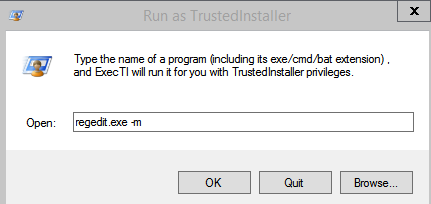
פעולה זו תפתח מופע חדש של אפליקציית עורך הרישום הפועלת עם הרשאות TrustedInstaller, כך שתאפשר לך לשנות את מפתח הרישום הנדרש.
- עליכם לעבור למפתח הרישום הבא:
HKEY_CLASSES_ROOTAppID{CDCBCFCA-3CDC-436f-A4E2-0E02075250C2} - בחלונית הימנית של עורך הרישום, תראה ערך בשם 'RunAs'. עליך פשוט לשנות שם של ערך זה או למחוק אותו כך ש- Windows יאפשר לך להפעיל את Explorer כמנהל מערכת כאשר אתה זקוק לו. שנה את שם 'RunAs' לכל מה שתרצה. כגון RunAs_my (אז אתה זוכר שביצעת את השינוי הזה).
- לאחר מכן סגור את עורך הרישום והפעל מחדש את Windows 10.

זהו זה. כעת, אם תלחץ באמצעות לחצן העכבר הימני על הקובץ C: windows Explorer.exe ואז בחר 'הפעל כמנהל'. אז תוכל להריץ אותו כמנהל! דרך נוספת להפעיל אותו כמנהל היא להפעיל את סייר הקבצים מתפריט התחל או מסך התחל באמצעות הקשה על Ctrl + Shift + Enter. זה יתחיל כתהליך נפרד שתוכל לראות גם במנהל המשימות.
סייר הקבצים יחד עם זכויות מנהל
על מנת להפעיל את סייר הקבצים עם זכויות מנהל, עליך לפתוח חלון סייר קבצים ואז לנווט למיקום הבא;
C:Windows
כאן, חפש את explorer.exe ואז לחץ עליו באמצעות לחצן העכבר הימני. מתפריט ההקשר, עליך לבחור הפעל כמנהל, וסייר הקבצים יופעל עם זכויות מנהל.
ניתן גם להפעיל את סייר הקבצים יחד עם זכויות מנהל ממנהל המשימות. פתח את מנהל המשימות ואז עבור אל קובץ> הפעל משימה חדשה.
בתיבה צור משימה חדשה, עליך להזין את explorer.exe ואז לבדוק את האפשרות 'צור משימה זו עם הרשאות ניהול'. לחץ על אישור, וחלון סייר קבצים חדש ייפתח יחד עם זכויות מנהל.
זכור כי סייר הקבצים יכול להפעיל מקרים רבים של עצמו. כאשר אתה מפעיל אותו עם זכויות מנהל, אז אתה מפעיל מופע אחד של האפליקציה עם זכויות אלה. כל המקרים האחרים שכבר פעלו יחד עם הרשאות רגילות לא יועברו לזכויות מנהל.
הפעלת סייר קבצים עם זכויות מנהל תאפשר לך לגשת לספריות מוגבלות רבות במערכת שלך. אבל זה לא יפתח באופן קסום כל ספריה אחת. חלק מהתיקיות במערכת שלך הן בבעלות TrustedInstaller ואם TrustedInstaller מונע ממך גישה לתיקייה. אז לא תוכל לעשות זאת גם אם אתה מפעיל את סייר הקבצים יחד עם זכויות מנהל.
נוסף
נדיר שתצטרך להפעיל את סייר הקבצים יחד עם זכויות מנהל. האפליקציה משמשת לאיתור אפליקציות או קבצים אחרים במערכת שלך ובדרך כלל, אלה היישומים או הקבצים שאתה צריך להריץ יחד עם זכויות מנהל. חלון סייר עם זכויות רגילות יעבוד באותה מידה כמו חלון שעובד עם זכויות מנהל. עם זאת, באותם מקרים נדירים שבהם אתה צריך להפעיל את סייר הקבצים יחד עם זכויות מנהל, אתה יכול.
מובן מאליו שאם אתה עושה זאת מחשבון משתמש רגיל. לאחר מכן תתבקש להזין גם את שם המשתמש והסיסמה של מנהל המערכת.
סיכום
בסדר, כל זה אנשים! אני מקווה שאתם אוהבים את המאמר הזה וגם מוצאים את זה מועיל לכם. תן לנו את המשוב שלך בנושא. גם אם יש לכם שאלות נוספות הקשורות למאמר זה. אז יידע אותנו בסעיף ההערות למטה. נחזור אליך בהקדם.
שיהיה לך יום טוב!